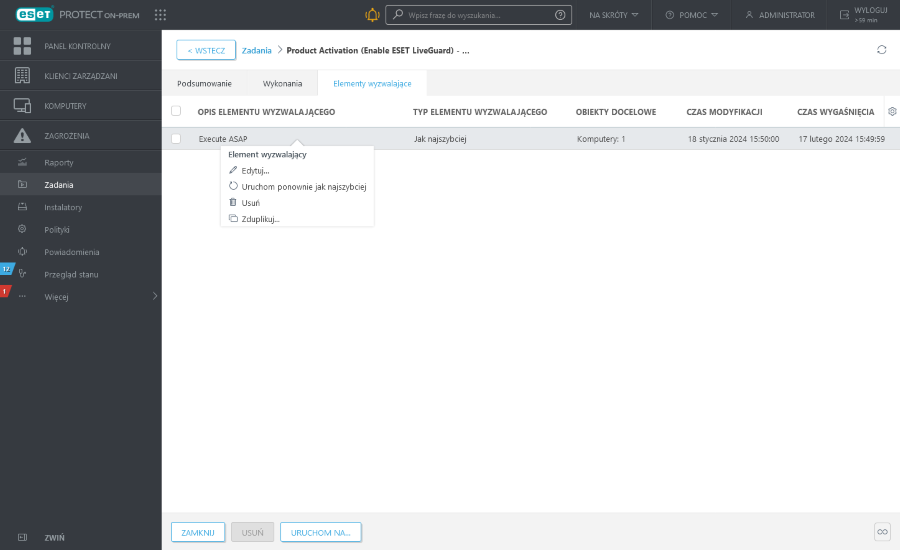Szczegóły zadania
Kliknij zadanie i wybierz opcję Pokaż szczegóły, aby wyświetlić szczegóły zadania na następujących kartach:
Podsumowanie
Ta karta zawiera przegląd ustawień zadania.
Wykonania
Karta Wykonania wyświetla listę komputerów z wynikami wykonywania zadań klienta. Karta Wykonania nie jest dostępna dla Zadań serwera.
W przypadku zbyt dużej liczby wykonań można przefiltrować widok, aby ograniczyć liczbę wyników.
Kliknij opcję Dodaj filtr, aby filtrować wybrane wykonania według stanu:
•Zaplanowane — tak (zadanie klienta jest zaplanowane do wykonania), nie (wykonanie zadania klienta zostało zakończone).
•Ostatni stan – Brak informacji o stanie, Uruchomione, Zakończone, Niepowodzenie
Można zmodyfikować filtr albo go wyłączyć, aby zobaczyć wszystkie komputery niezależnie od ich ostatniego stanu.
Kliknij wiersz pod Nazwą komputera lub Opisem komputera, aby wykonać dalsze czynności:
•![]() Historia — zobacz szczegóły wykonania zadania klienta, włącznie z godziną wystąpienia, produktem, stanem postępu, opisem postępu i komunikatem śledzenia (jeżeli jest dostępny). Za pomocą komunikatu diagnostycznego można sprawdzić dane wyjściowe zadania klienta, które nie powiodło się.
Historia — zobacz szczegóły wykonania zadania klienta, włącznie z godziną wystąpienia, produktem, stanem postępu, opisem postępu i komunikatem śledzenia (jeżeli jest dostępny). Za pomocą komunikatu diagnostycznego można sprawdzić dane wyjściowe zadania klienta, które nie powiodło się.
•Jeżeli w tabeli historii nie pojawiają się żadne wpisy, ustaw dłuższy przedział czasu w filtrze wystąpienia. •Podczas instalowania wcześniejszych produktów ESET komunikat diagnostyczny będzie zawierał: Dostarczono zadanie do zarządzanego produktu. |
•![]() Szczegóły — wyświetl szczegóły wybranego komputera.
Szczegóły — wyświetl szczegóły wybranego komputera.
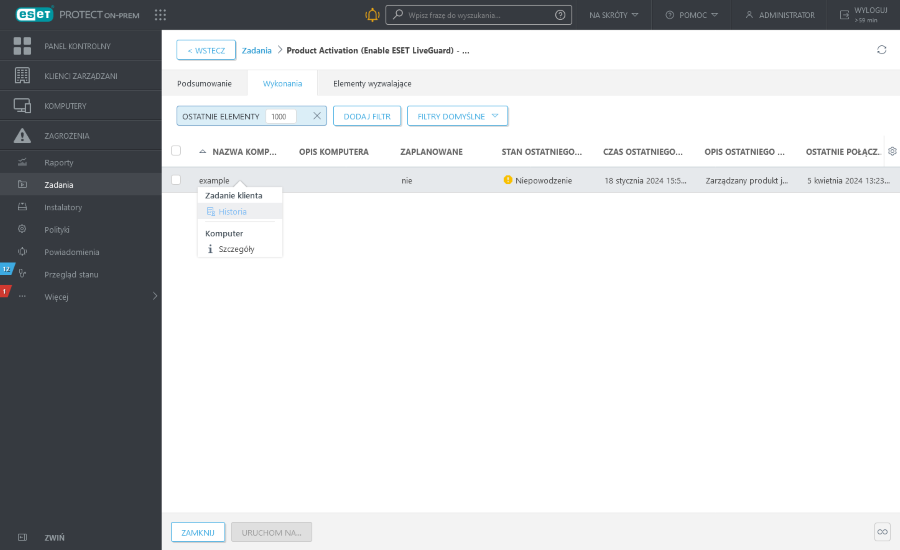
Elementy wyzwalające
Karta Elementy wyzwalające jest dostępna tylko dla zadań klienta i wyświetla listę elementów wyzwalających dla wybranego zadania klienta. Aby zarządzać elementem wyzwalającym, kliknij element wyzwalający i wybierz jedną z następujących opcji:
|
Pozwala na edytowanie wybranego elementu wyzwalającego. |
|
Pozwala od razu (jak najszybciej) uruchomić ponownie zadanie klienta przy użyciu elementu wyzwalającego bez modyfikowania go. |
|
Powoduje całkowite usunięcie wybranego elementu wyzwalającego. Aby usunąć wiele elementów wyzwalających, zaznacz pola wyboru po lewej stronie i kliknij przycisk Usuń. |
|
Umożliwia utworzenie nowego elementu wyzwalającego na podstawie wybranego elementu, duplikat wymaga podania nowej nazwy. |